小编教你win8系统怎么还原
- 分类:win8 发布时间: 2017年10月12日 18:00:27
对于已经严重出故障的操作系统,我们与其花费巨大精力慢慢地去修复故障问题,还不如直接使用系统还原的功能,让系统恢复如初。在Win8系统上完成这一操作十分简便,小编为此编辑了win8系统还原教程,大家来看看具体操作方法。
系统在使用过一段时间之后可能会出现各种各样的小问题,想让系统焕然一新,很多朋友会选择重装。其实,除了我们熟悉的Windows重装系统之外,还有更简单的win8系统还原操作,那么Win8的系统怎么还原呢?下面小编就给大家分享win8系统还原的操作步骤。
win8系统怎么还原图文操作
鼠标右击“计算机”图标,选择“属性”
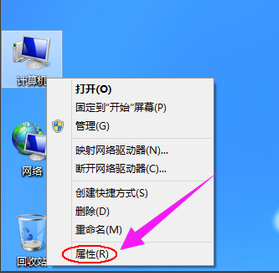
win8(图1)
单击左侧的“系统保护”
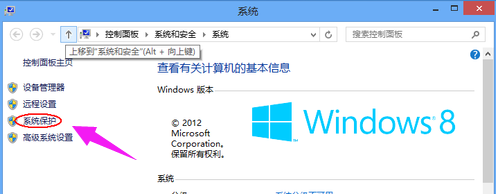
win8(图2)
切换到“系统保护”选项卡,再单击“系统还愿”按钮
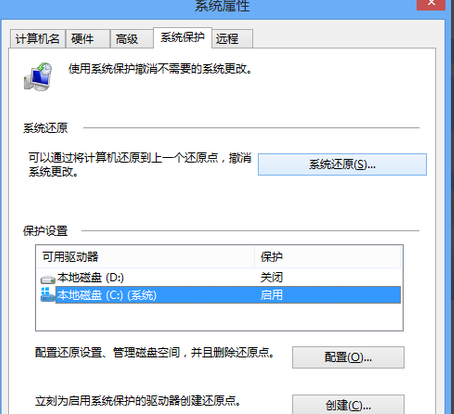
win8(图3)
选择下面的“选择另一还原点”,再单击“下一步”按钮
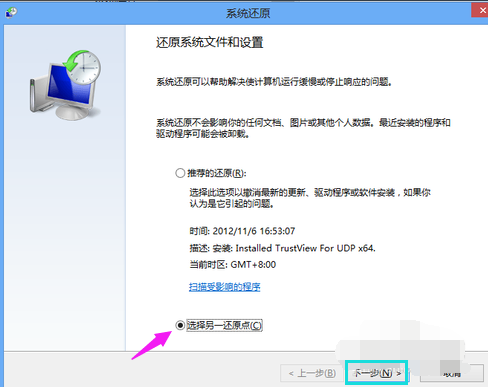
win8(图4)
选择一个还原点,点击“下一步”继续
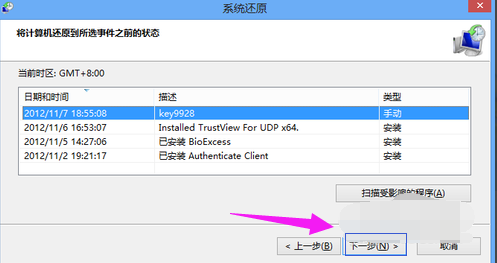
win8(图5)
建议单击“扫描受影响的程序”
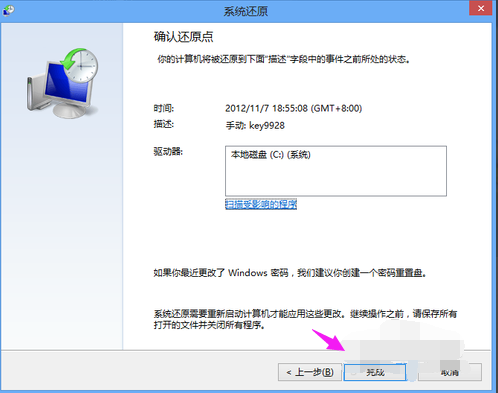
win8(图6)
系统开始对比扫描还原后的变化

win8(图7)
单击“关闭”按钮返回“确认还原点”步骤
在“确认还原点”步骤中单击“完成”按钮继续
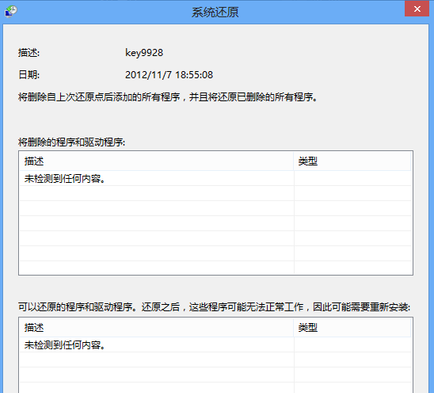
win8(图8)
单击“是”继续,还原过程中系统会重启电脑,完全的重新进入系统桌面后还原成功。
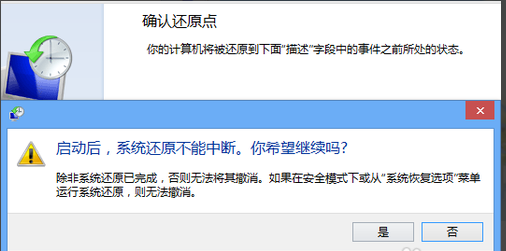
win8(图9)
以上就是win8系统还原的操作步骤了,如果遇到win8系统故障时候,可以试着操作还原,不过前提是必须进行系统备份。
猜您喜欢
- 华硕笔记本bios设置图解教程..2017/07/27
- usb启动盘制作向导使用工具..2017/08/01
- 怎样设置呼叫转移,详细教您怎样设置呼..2018/08/26
- 如何设置路由器密码,详细教您路由器如..2018/01/10
- u盘百宝箱如何去写保护2016/11/16
- win8系统重装步骤教程详解2021/05/16
相关推荐
- 详解手机上网慢怎么办 2018-11-09
- 笔记本键盘变数字,详细教您笔记本键盘.. 2018-03-29
- 找回qq好友,详细教您怎么找回删除的qq.. 2018-06-27
- qq密保手机怎么解绑,详细教您如何解绑.. 2018-08-08
- 电脑内存不足,详细教您电脑内存不足怎.. 2018-09-19
- 三星手机连接电脑,详细教您三星手机怎.. 2017-12-28




 粤公网安备 44130202001059号
粤公网安备 44130202001059号